众所周知,磁盘管理是“计算机管理”中的一个重要组件,在win7系统中,如果要对硬盘进行分区或者盘符修改必须要使用“磁盘管理”功能,但是不少用户不知道Win7系统磁盘管理在哪里。那么Win7系统如何打开磁盘管理?下面武林网分享一下Win7系统电脑打开磁盘管理方法。
Win7系统电脑打开磁盘管理方法
1、在桌面左下角处点击“开始菜单”按钮,再点击打开“控制面板”,将控制面板查看方式修改为小图标,并选择”管理工具“。如下图所示:
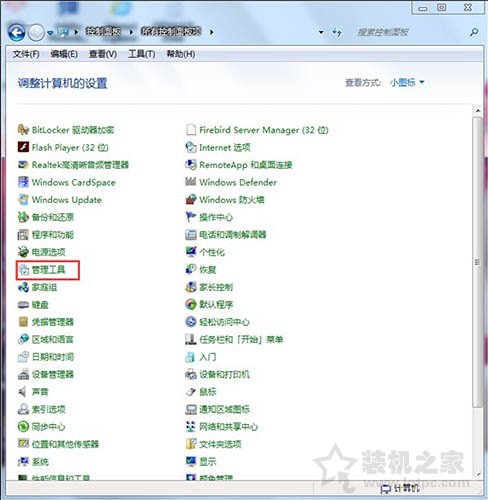
2、在管理工具的窗口中,我们双击打开”计算机管理“(最方便的是鼠标右键点击桌面空白处,选择计算机管理)。如下图所示:
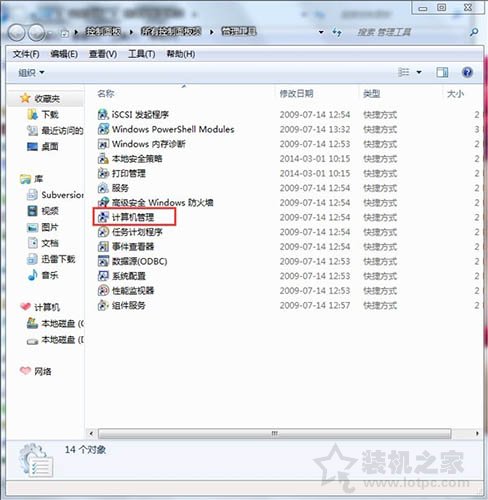
3、再选择“存储→磁盘管理”即可。如下图所示:

以上就是武林网分享的Win7系统电脑打开磁盘管理方法,如果你不知道在哪里打开磁盘管理,不妨通过以上的方法来解决。
新闻热点
疑难解答